用户想要在ps软件中对图片进行透明度修改的话是非常容易的,但是想要在局部位置调整图层透明度的话,就需要专门对图层进行选项设置。那么还不知道该如何操作的小伙伴,就可以
用户想要在ps软件中对图片进行透明度修改的话是非常容易的,但是想要在局部位置调整图层透明度的话,就需要专门对图层进行选项设置。那么还不知道该如何操作的小伙伴,就可以看看小编下面带来的文章教程。

ps修改图层透明度方法介绍
1.打开界面后,导入需要编辑的图片,选择左上角的矩形选框工具
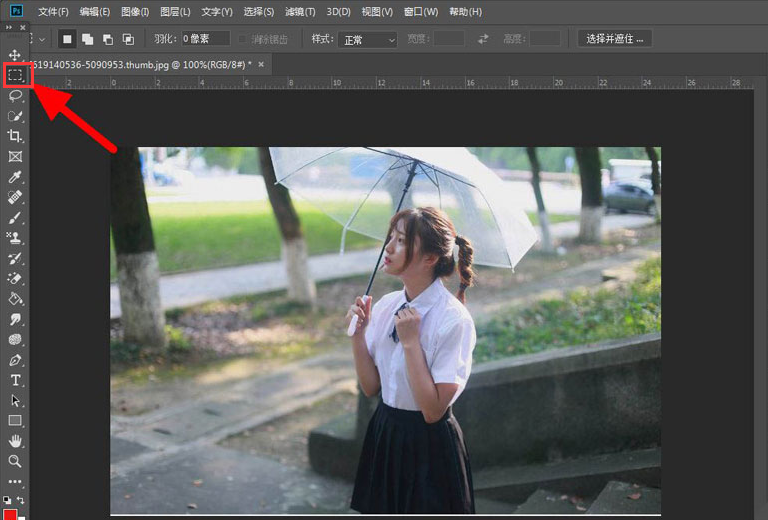
2.完成区域框选后,按下键盘的Ctrl+J键,复制新建图层
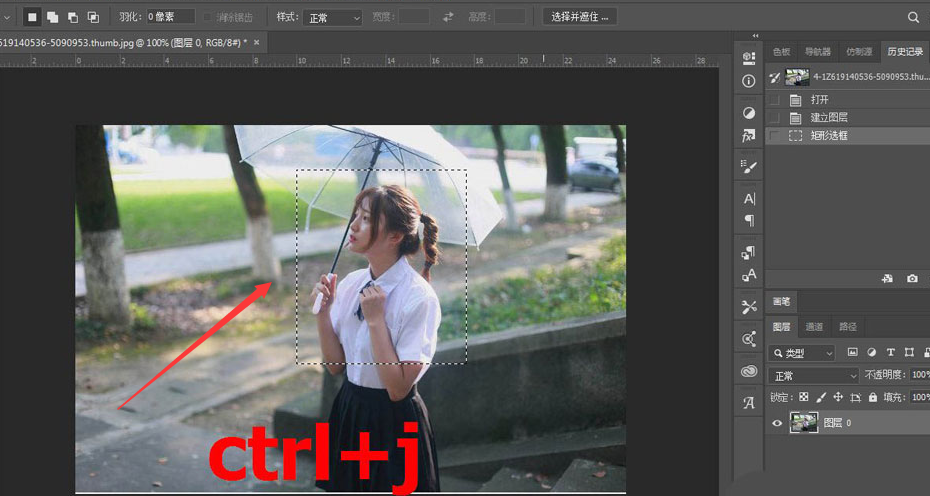
3.在图层面板中,鼠标选中图层1并按下键盘的Ctrl键载入选区

4.随后选中图层0按下delete键删除选区
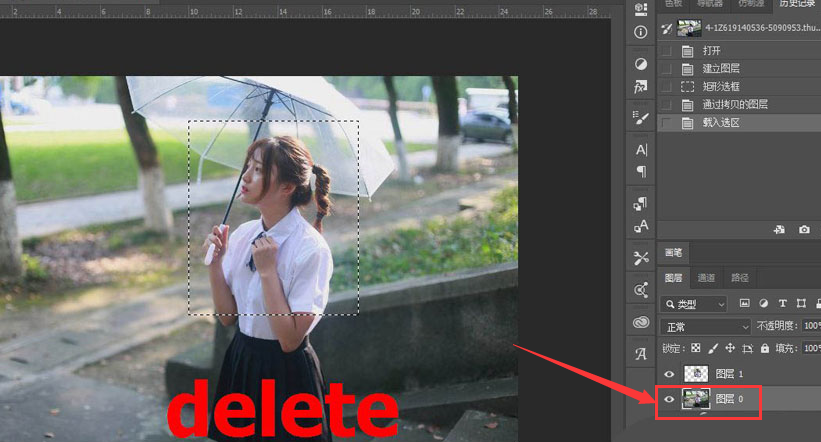
5.再次选中图层1,对不透明度选项进行滑块调整
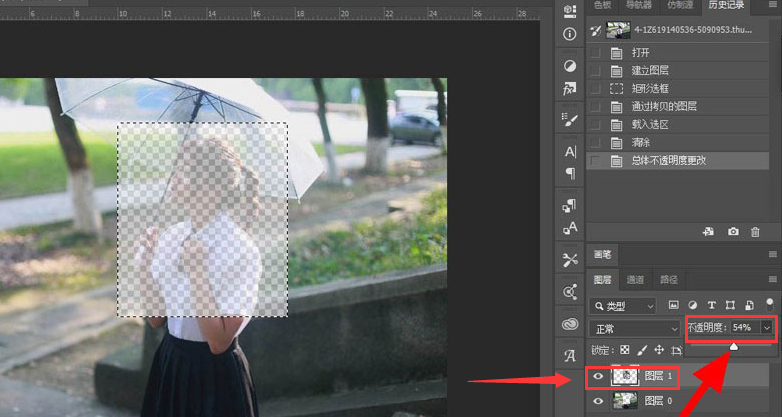
6.最后按下键盘的Ctrl+D键取消选区,即可完成对图片透明度的局部修改
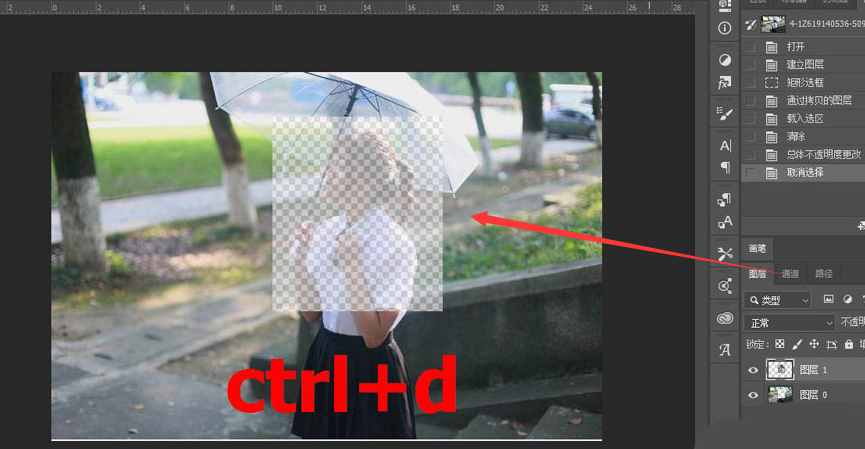
科技进步的速度总是让人目不暇接,掌握了以上的技能,你又为自己的知识库增加了一点储备,IE浏览器中文网站还有更多惊喜等你来发现哦。
